

Firefox vypadal velmi odlišně před několika lety; to nebylo všechno čisté, čisté a minimální, jako je to dnes. Předtím prohlížeč vypadal jako každá jiná aplikace s nabídkami v panelu nabídek. Když Chrome začal získávat popularitu díky velmi minimálnímu designu, začali lidé uvědomovat si, že existuje lepší způsob přístupu k nastavení aplikace. Firefox začal opravit svůj uživatelský rozhraní a od té doby se značně změnil. Nyní můžete přidávat nejčastěji používané funkce jako tlačítka na panelu nástrojů a zároveň skrývat nabídky, které se zobrazovaly na jeho panelu nabídek. K jejich přístupu je třeba stisknout klávesu Alt a objeví se na okamžik. Věc je, že i když se tyto nabídky mohly skrývat kvůli "čistšímu" prohlížeči, jsou zde důležité funkce a jsou velmi potřebné. Pokud se vám nelíbí stisknutí klávesy Alt k přístupu k nim, zkuste Tlačítko všech menu . Přidá do panelu nástrojů tlačítko, které obsahuje všechny nabídky v panelu nabídek prohlížeče Firefox.
Toto jsou nabídky, které vidíte, pokud jste stiskli klávesu Alt s aktivním oknem prohlížeče Firefox. Tlačítko je nainstalováno, vedle panelu nástrojů je přidáno tlačítko, které vám umožní přístup k souborům, úpravám, zobrazení, historii, záložkám, nástrojům a nápovědě. Volba pruhu nabídek umožňuje přepínat viditelnost panelu nabídek. Když je vidět, lišta nabídek se po několika sekundách automaticky nezmizí, jako by to bylo, kdybyste ji viděli stisknutím klávesy Alt.

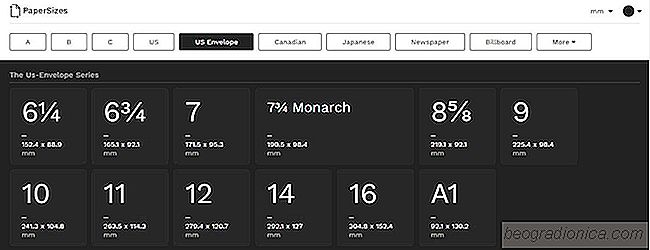
Jak vyčíst mezinárodní formáty stránek pro tisk
Stránky pro tisk mají standardní rozměry. V práci nejvíce uvidíte standardní formát formátu A4. Pro MS Word je výchozí velikost papíru nastavena na něco nazvaného 'legal'. Externí práce je celá řada tisku a velikostí stránek, které jste obeznámeni. PaperSizes je malá webová aplikace, která rozkládá velikost stránek tisku.
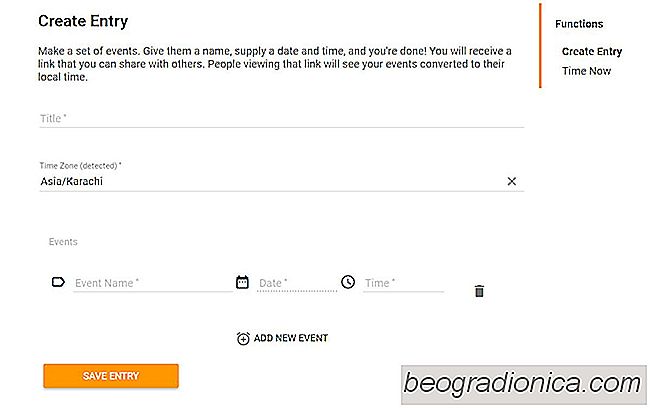
Jak odeslat událost vyzve k automatické úpravě časových zón
Není snadné pracovat ve dvou různých časových pásmech. Má své výhody, ale není to nejjednodušší věc, na kterou si zvyknout. Zjevná nevýhoda práce v různých časových pásmech, když potřebujete uspořádat schůzku nebo událost. Schůzky jsou obtížné koordinovat, ale když je musíte koordinovat mezi dvěma různými časovými pásmy, procesy jsou ještě složitější.